こちらではPCでGmailの言語を日本語表示に変更する方法をご紹介します、GmailはGoogleが提供しているフリーメールです、Googleアカウントを作成すると使用できますので、お使いになって居る方はかなり多いと思います、このGmailですがAndroidやiPhoneにiPad、他にもWindowsやMacといったPCのブラウザでも使用する事が出来るのですが、メニューなどが英語表示だと少し扱いづらいですよね、そこで今回はPCのGmailを日本語表示に変更して見たいと思います、言語を変更する設定ですので勿論日本語以外の言語に設定する事も出来ます。
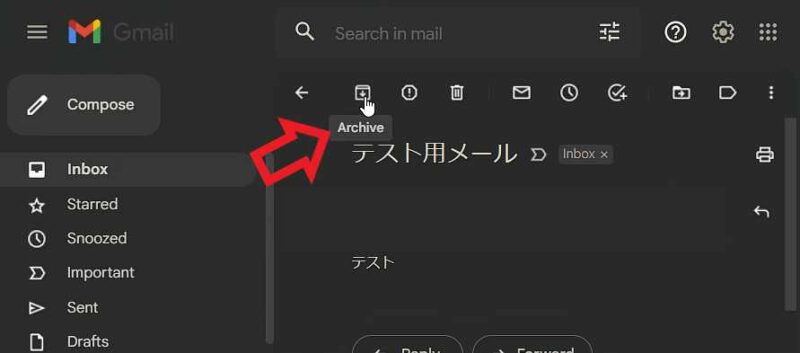
まずはPCのブラウザでGmailのページを開いてみましょう、こちらをクリックするとページが開きます、初めてGmailのページを開いた場合はログインされていませんので、上部の「ログイン」ボタンをクリックしてGoogleアカウントでログインして下さい、上の画像がGmailのページなのですが左側のメニューなども全部英語で表示されていますよね、ボタンにマウスのカーソルを合わせた時に表示されるメニュー名も英語で表示されます、これらを日本語で表示される様に変更します。
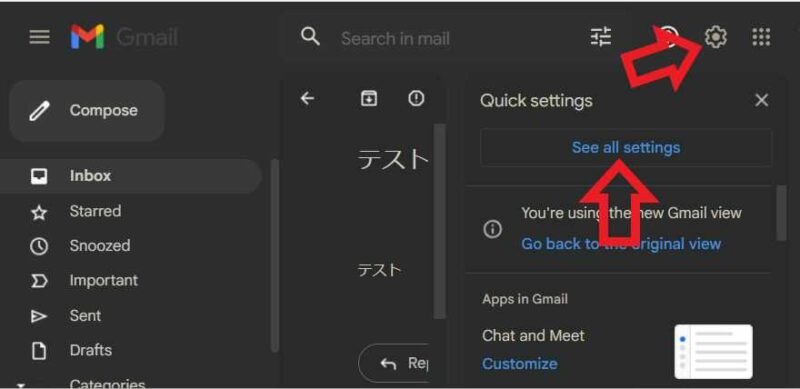
Gmailのページの右上に「settings(設定)」ボタンがありますのでクリックしてください、歯車のマークのボタンですね、「Quick settings(クイック設定)」が開きますので「See all settings(すべての設定を表示)」をクリックします、上の画像の矢印のボタンです。
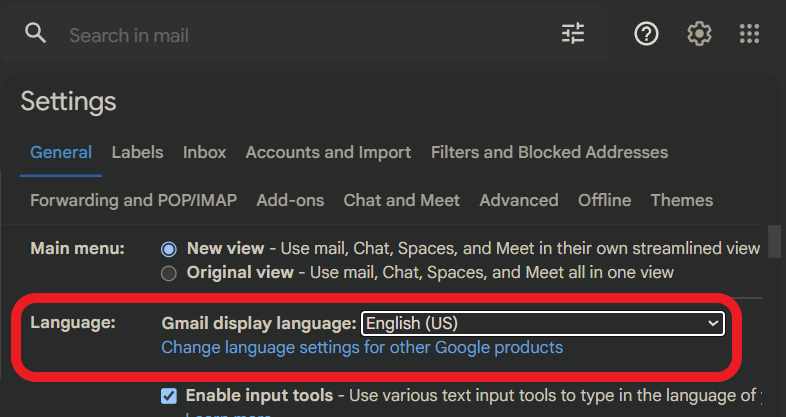
「Setting(設定)」画面が開きますので「Language(言語)」の項目をご確認ください、「Gmail display Language(Gmail の表示言語)」が「English(US)」に設定されています、この「English(US)」をクリックしてください。
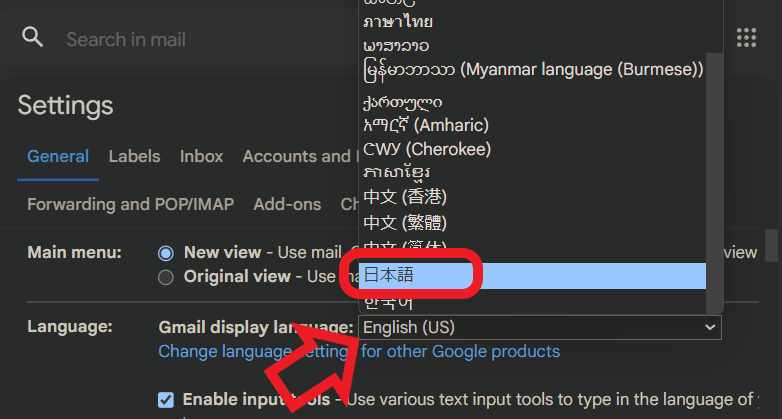
メニューが表示されますのでGmailの表示言語に設定したい言語を選択します、日本語を選択する場合は一番下の方にありますのでスクロールして下さい、日本語を見つけたらクリックしましょう。
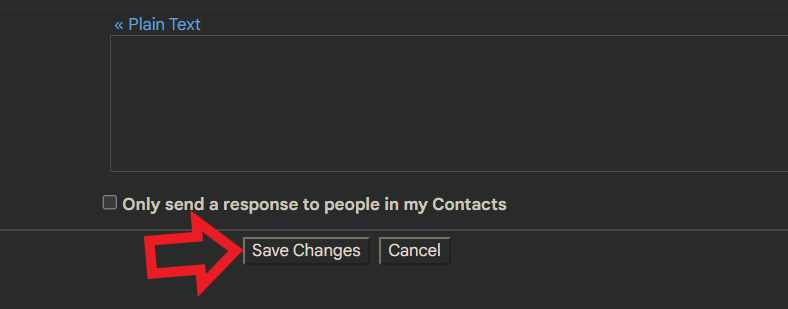
言語を日本語に設定はしましたがこのままではまだ設定は反映されていない状態です、「Setting(設定)」画面の一番下までスクロールして「Save Changes(変更を保存)」ボタンをクリックしてください、これで変更した設定内容が保存されます、クリックするのを忘れないようにしましょう。
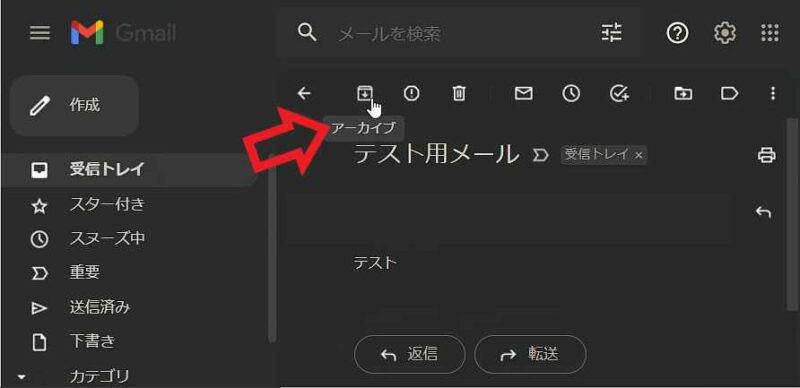
以上で日本語表示に設定の変更完了ですね、上の画像のようにメニューも日本語で表示されています、ボタンにマウスのカーソルを合わせた場合も「Archive」から「アーカイブ」と日本語で表示される様になっていますね。

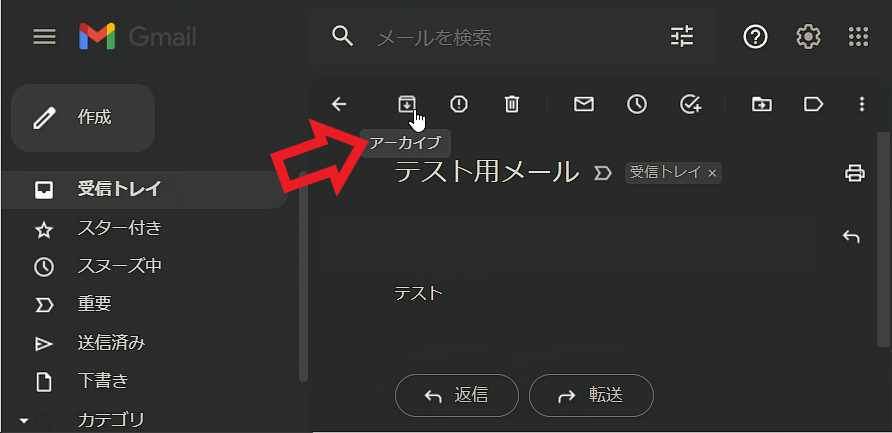
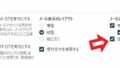

コメント